Il s'agit d'un éditeur de code simplifié prenant en charge les opérations de développement telles que le débogage, l'exécution de tâches et le contrôle de version. Il vise à fournir uniquement les outils dont un développeur a besoin pour un cycle de code-construction-débogage rapide et laisse les flux de travail plus complexes à des IDE plus complets, tels que Visual Studio IDE.
Dans ce guide, nous allons installer VS Codium sur une station de travail Fedora 35.
Contenu associé
- Comment installer Visual Studio Code sur la station de travail Fedora 35
- Comment installer le client Postman REST dans Fedora 34/35
- Comment installer l'éditeur de texte Atom sur Fedora 35
- Comment installer Fedora 35 Gnome étape par étape avec des captures d'écran
- Choses à faire lors d'une nouvelle installation de bureau Fedora 35
Prérequis
Pour suivre, assurez-vous que vous disposez des éléments suivants :
- Station de travail Fedora 35 à jour
- Accès root ou utilisateur avec accès sudo sur le serveur
Table des matières
- S'assurer que Fedora 35 Workstation est à jour
- Installer VS Codium
- Lancement de VS Codium
1. S'assurer que Fedora 35 Workstation est à jour
Avant de continuer, assurons-nous que notre poste de travail est à jour. Utilisez cette commande pour y parvenir :
sudo dnf update2. Installation de Visual Studio Codium
Pour installer VS Codium, https://github.com/VSCodium/vscodium/releases
curl -LO -C - https://github.com/VSCodium/vscodium/releases/download/1.62.0/codium-1.62.0-1636200990.el7.x86_64.rpmSortie de ma machine :
$ curl -LO -C - https://github.com/VSCodium/vscodium/releases/download/1.62.0/codium-1.62.0-1636200990.el7.x86_64.rpm
% Total % Received % Xferd Average Speed Time Time Time Current
Dload Upload Total Spent Left Speed
100 678 100 678 0 0 623 0 0:00:01 0:00:01 --:--:-- 623
100 104M 100 104M 0 0 376k 0 0:04:44 0:04:44 --:--:-- 385kTélécharger le fichier sha256
$ curl -LO -C - https://github.com/VSCodium/vscodium/releases/download/1.62.0/codium-1.62.0-1636200990.el7.x86_64.rpm.sha256
% Total % Received % Xferd Average Speed Time Time Time Current
Dload Upload Total Spent Left Speed
100 685 100 685 0 0 373 0 0:00:01 0:00:01 --:--:-- 373
100 106 100 106 0 0 34 0 0:00:03 0:00:03 --:--:-- 166Vérifier Sha256 sur ma machine
$ cat codium-1.62.0-1636200990.el7.x86_64.rpm.sha256
a4519033a0c32ee1d4b4e3d62f3840952b674b3008abad13f33d5a487ba7e7ef codium-1.62.0-1636200990.el7.x86_64.rpm
$ sha256sum ./codium-1.62.0-1636200990.el7.x86_64.rpm
a4519033a0c32ee1d4b4e3d62f3840952b674b3008abad13f33d5a487ba7e7ef ./codium-1.62.0-1636200990.el7.x86_64.rpmEnsuite, installez
$ sudo dnf install ./codium-1.62.0-1636200990.el7.x86_64.rpm
[sudo] password for etowett:
Last metadata expiration check: 2:54:53 ago on Mon 08 Nov 2021 03:11:57 PM EAT.
Dependencies resolved.
==================================================================================================================================================================================
Package Architecture Version Repository Size
==================================================================================================================================================================================
Installing:
codium x86_64 1.62.0-1636200990.el7 @commandline 105 M
Transaction Summary
==================================================================================================================================================================================
Install 1 Package
Total size: 105 M
Installed size: 285 M
Is this ok [y/N]: y
Downloading Packages:
Running transaction check
Transaction check succeeded.
Running transaction test
Transaction test succeeded.
Running transaction
Preparing : 1/1
Installing : codium-1.62.0-1636200990.el7.x86_64 1/1
Running scriptlet: codium-1.62.0-1636200990.el7.x86_64 1/1
Verifying : codium-1.62.0-1636200990.el7.x86_64 1/1
Installed:
codium-1.62.0-1636200990.el7.x86_64
Complete!Confirmez le package installé à l'aide de cette commande :
$ rpm -qi codium
Name : codium
Version : 1.62.0
Release : 1636200990.el7
Architecture: x86_64
Install Date: Mon 08 Nov 2021 06:07:01 PM EAT
Group : Development/Tools
Size : 299180517
License : MIT
Signature : (none)
Source RPM : codium-1.62.0-1636200990.el7.src.rpm
Build Date : Sat 06 Nov 2021 03:16:49 PM EAT
Build Host : 9e9047a9d26c
Packager : VSCodium Team https://github.com/VSCodium/vscodium/graphs/contributors
Vendor : VSCodium Team
URL : https://vscodium.com/
Summary : Code editing. Redefined.
Description :
VSCodium is a new choice of tool that combines the simplicity of a code editor with what developers need for the core edit-build-debug cycle. See https://github.com/VSCodium/vscodium#download-install for installation instructions and FAQ.3. Lancement de VS Codium
Pour lancer VS Codium sur Fedora, ouvrez votre terminal puis exécutez cette commande :
codiumOu effectuez une recherche dans le menu des activités.
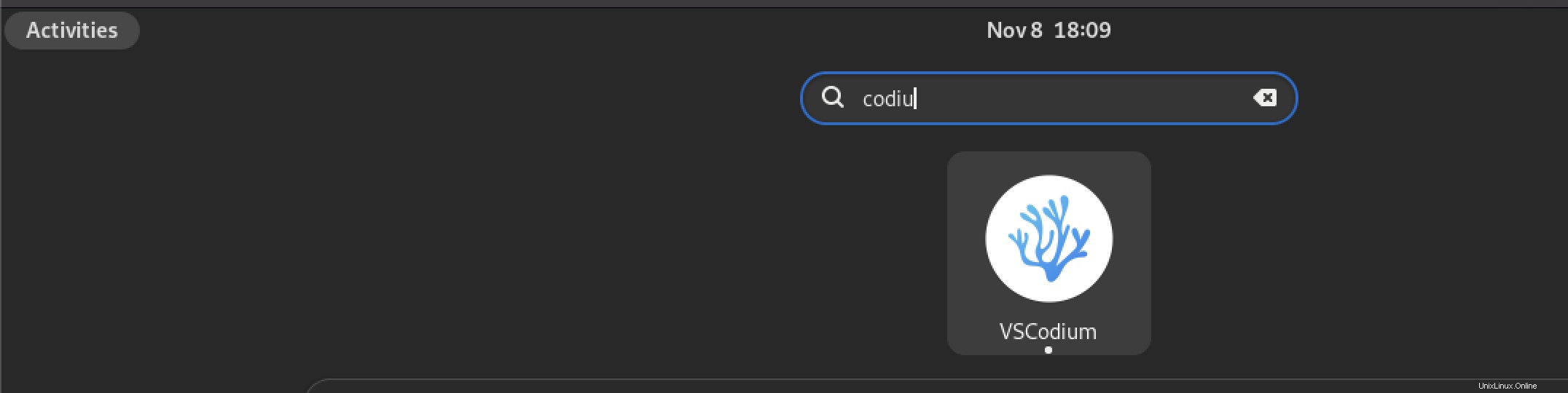
Vous devriez obtenir la fenêtre de bienvenue de VS Codium.
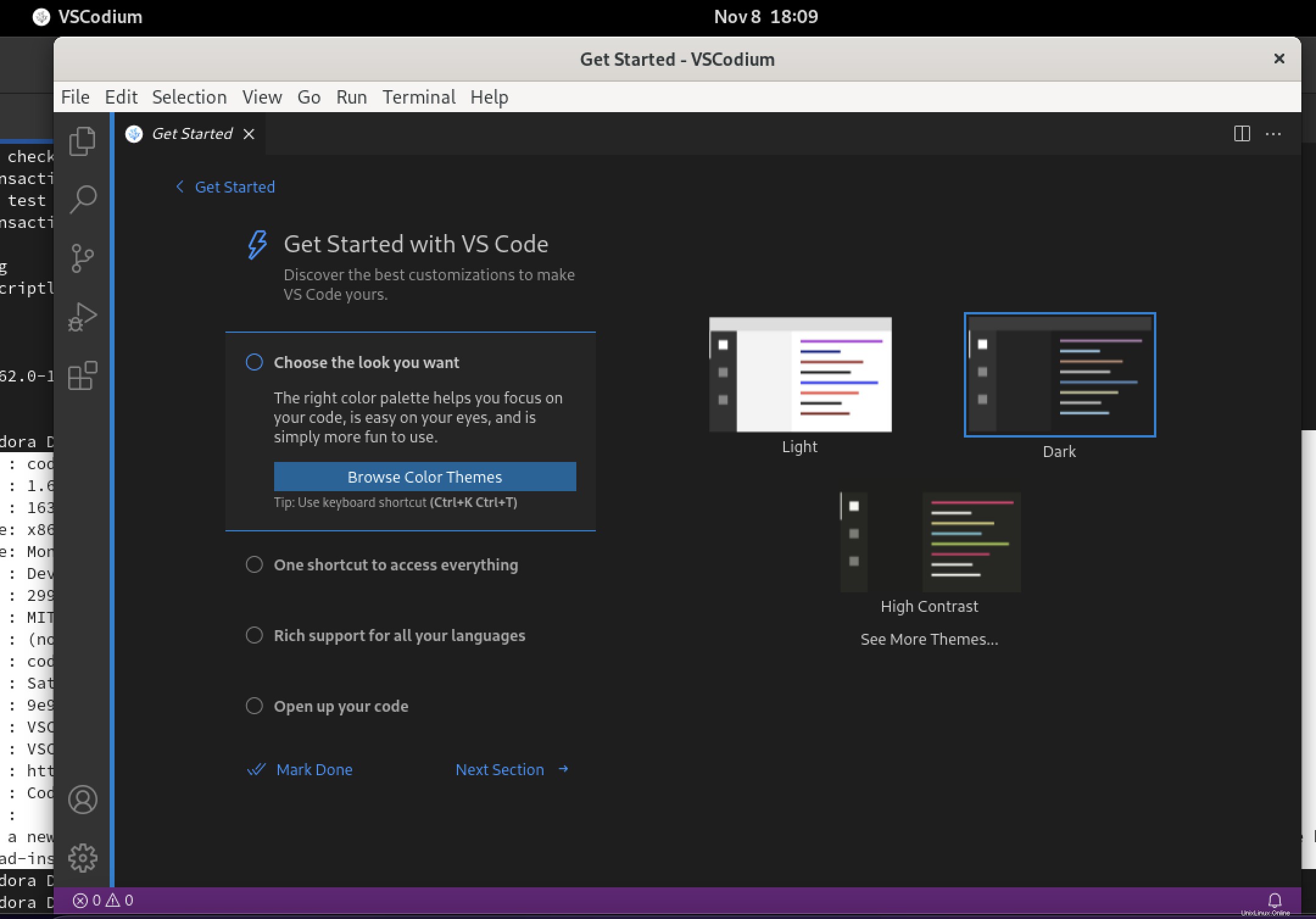
Vous pouvez ensuite installer les plugins pour étendre les fonctionnalités de VS Codium.
Conclusion
Nous avons réussi à installer VS Codium dans une station de travail Fedora 35 dans ce guide.